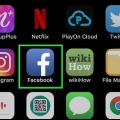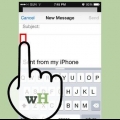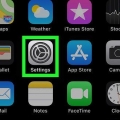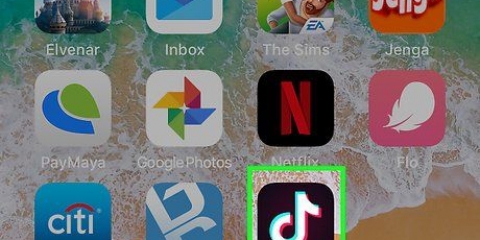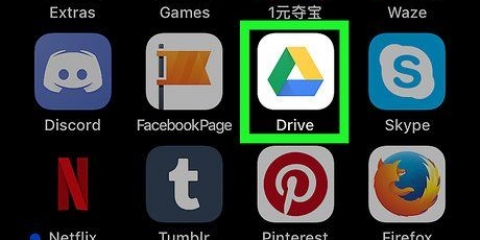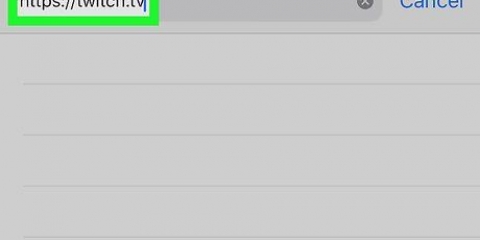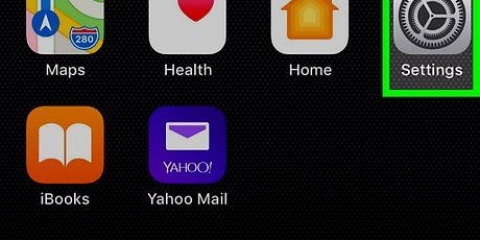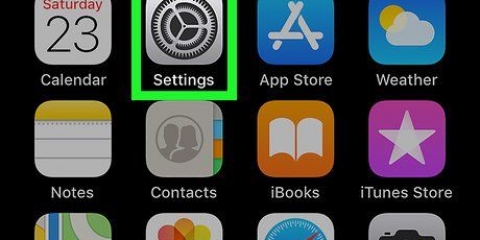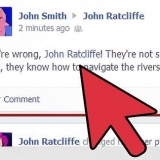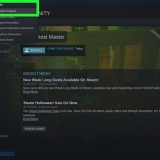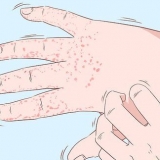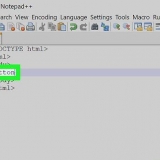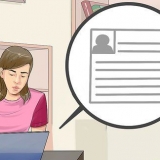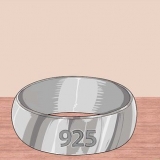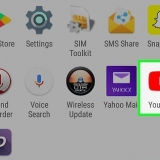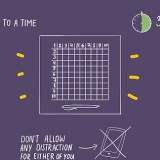Wählen Sie „Nie“, um die Ortungsdienste für diese App vollständig zu deaktivieren. Wählen Sie "Bei Verwendung der App", um die Ortungsdienste auf Zeiten zu beschränken, in denen diese App geöffnet ist und ausgeführt wird. Wählen Sie „Immer“, um Ortungsdienste immer zuzulassen. Dies ist nur mit bestimmten Apps möglich, die immer im Hintergrund laufen, wie zum Beispiel Google Maps. 


Wenn Sie Ihren Beschränkungscode nicht kennen, versuchen Sie es mit 1111 oder 0000. Wenn Sie den Beschränkungscode vergessen haben, müssen Sie Ihr iOS-Gerät wiederherstellen, indem Sie es über iTunes zurücksetzen. lesen Dieser Beitrag um zu sehen wie du es machst. Stellen Sie sicher, dass Sie wichtige Daten sichern, bevor Sie Ihr Gerät wiederherstellen.


Aktivieren sie die ortungsdienste auf ihrem iphone oder ipad
In diesem Artikel erfahren Sie, wie Sie Apps auf Ihrem iPhone erlauben, auf Ihren aktuellen Standort zuzugreifen, um genaue Informationen basierend auf Ihrem Standort zu erhalten.
Schritte
Teil 1 von 2: Ortungsdienste aktivieren

1. Öffnen Sie die Einstellungen-App auf Ihrem iPhone. Das ist die App mit dem grauen Zahnradsymbol, normalerweise auf Ihrem Startbildschirm oder in einem Ordner namens "Dienstprogramme".
- Wenn Sie die App "Einstellungen" nicht finden können, streichen Sie auf Ihrem Startbildschirm nach unten und geben Sie "Einstellungen" in die Suchleiste ein.

2. Tippen Sie auf Datenschutz. Dies ist am Ende des dritten Blocks mit Optionen.

3. Tippen Sie auf Ortungsdienste. Dadurch gelangen Sie zu einem Menü, in dem Sie die Ortungsdienste anpassen können.

4. Schieben Sie die Schaltfläche neben Ortungsdienste nach rechts, sodass sie eingeschaltet ist. Es erscheint nun eine Liste mit Apps.
Wenn Sie den Schalter nicht verschieben können, sind die Ortungsdienste möglicherweise im Menü "Einschränkungen" deaktiviert. Lesen Sie den nächsten Abschnitt, um mehr darüber zu erfahren.

5. Tippen Sie auf eine App, um ihre Einstellungen festzulegen. Wenn Sie auf eine App in der Liste tippen, werden Ihnen die verschiedenen Optionen angezeigt, die für Ortungsdienste mit dieser App verfügbar sind.
Teil 2 von 2: Fehlerbehebung bei Ortungsdiensten

1. Öffne die Einstellungen-App. Wenn Sie die Ortungsdienste nicht aktivieren können, sind sie möglicherweise im Menü "Einschränkungen" deaktiviert. Sie können dies über das Einstellungsmenü ändern.

2. Wählen Sie Allgemein. Diese finden Sie im dritten Block mit Optionen.

3. Tippen Sie auf Einschränkungen. Wenn bestimmte Einschränkungen festgelegt sind, werden Sie nach Ihrem Einschränkungscode gefragt.

4. Scrollen Sie nach unten und tippen Sie auf Ortungsdienste. Diese finden Sie unter der Rubrik `Datenschutz`.

5. Wählen Sie Änderungen zulassen. Dadurch werden die Ortungsdienste aktiviert.

6. Schieben Sie die Schaltfläche neben Ortungsdienste nach rechts, sodass sie auf "Ein" steht. Diese finden Sie direkt unter der Option `Änderungen zulassen`.
"Aktivieren sie die ortungsdienste auf ihrem iphone oder ipad"
Оцените, пожалуйста статью